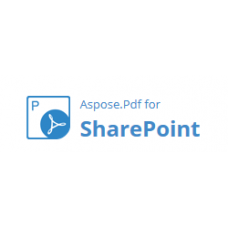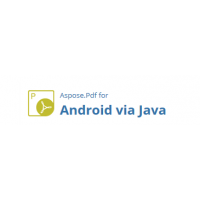Aspose.Pdf for SharePoint是一个插件,允许用户导出列表项。从SharePoint库和SharePoint Wiki页面导出一个PDF文件。生成的PDF文件,Aspose.Pdf for SharePoint依靠内置版ASPOSE.PDF格式。Aspose.Pdf for SharePoint不需要额外的系统要求同时存在微软SharePoint服务器的。
Aspose.Pdf for SharePoint的主要特点:
导出列表并将项目从SharePoint文档库导出到PDF
出口的维基页面从SharePoint服务器PDF
将XML文件转换为PDF
导出列表并将项目从SharePoint文档库导出到PDF
若要从列表中导出特定项,请在项目的编辑控制块(ECB)中选择“导出到PDF”项。
出口的维基页面从SharePoint服务器PDF
在wiki页面上,你可以在菜单标签上使用“另存为PDF”选项,将页面导出到PDF文件格式。
将XML文件转换为PDF
Aspose.Pdf for SharePoint组件意味着你可以将XML文件到PDF使用Aspose. PDF SharePoint
创建PDF模板-选择'网站行动',并选择'所有项目'。选择“创建选项”和“可用项目列表”,选择PDF模板选项。输入模板名称,点击创建按钮。
加载XML模板一旦模板已经创建,我们需要加载XML文件,我们创建了步步。在PDF模板页上,请选择“添加新项目”。
指定源文件路径-在文档上传对话框上,按浏览按钮并找到存储在系统上的XML文件。可以使复选框覆盖现有的文件选项。按OK按钮。 指定文件属性-一旦加载了文件,您需要在标记为强制的字段中添加信息(*)。
一旦XML文件添加到PDF模板导出到PDF文件,右键单击test.xml从上下文菜单中选择导出到PDF。你也可以考虑选择“工具”菜单选项ASPOSE图书馆工具和新闻导出到PDF按钮。
保存PDF文档-导出到PDF对话框,选择模板存储(源文件存储的位置),然后从下拉菜单中选择要导出的文件。现在按“导出到PDF”按钮保存最后的PDF文档。
| 组件属性 | |
| 组件类型 | SharePoint |
| 版本号 | V2.2.0 |
相关商品
Aspose.Pdf for Android via Java
Aspose.Pdf for Android是一个PDF文档创建和操作组件,让你的Android应用能读取、写入和操作PDF文档,无需使用任何其它第三方应用。它还允许你创建表格并管理内嵌在PDF文档中..
¥8,890.00